win7 システムに PDF 仮想プリンターをインストールするチュートリアル
コンピュータでは、多くの文書形式を直接 pdf 形式に変換することはできませんが、pdf 仮想プリンタがインストールされている場合、他の文書形式を直接 pdf 形式に変換して保存または印刷できます。以下は、Win7 システムに PDF 仮想プリンタをインストールする方法に関する編集者の指示です。
1. [スタート] をクリックし、[デバイスとプリンター] を選択します。
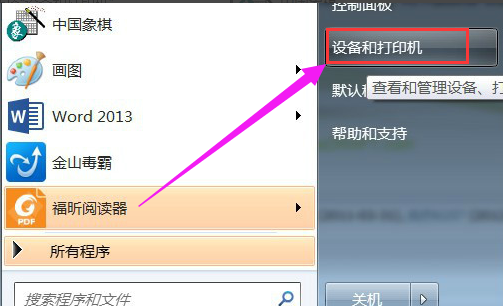
「プリンターの追加」ボタンをクリックします。
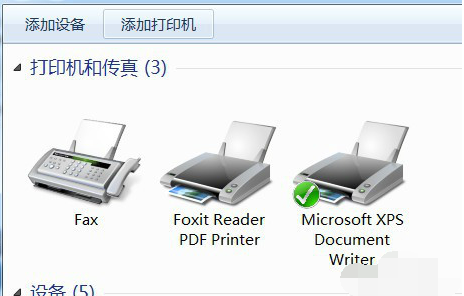
#3. [ローカル プリンターの追加] を選択します。
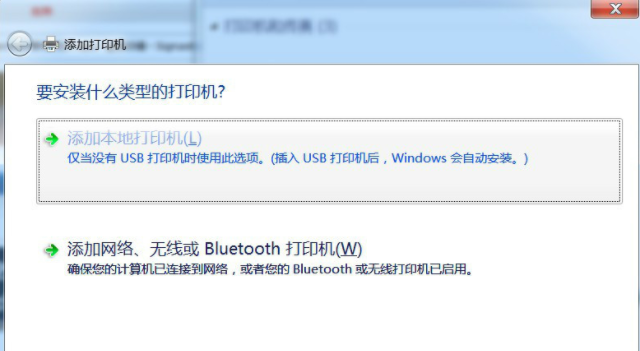
4. 「既存のポートを使用する」で「ファイル: (ファイルとして印刷)」を選択します。サプライヤーの場合は、「generic」を選択します。
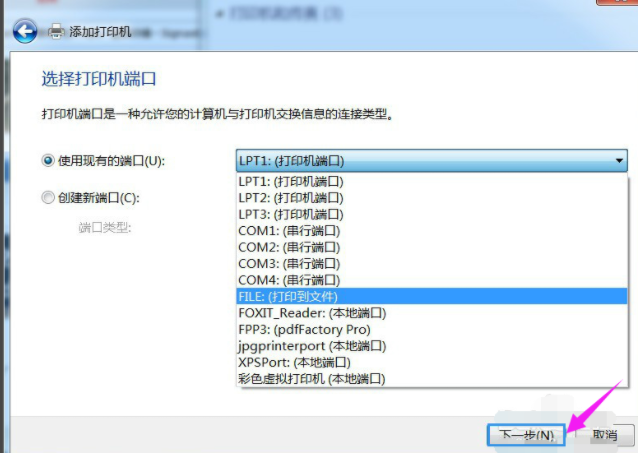
6. デバイスの場合は、「MSPublisherimagesetter」を選択します。
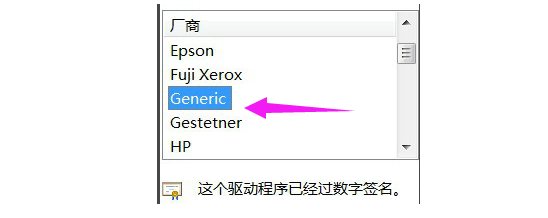
7 「次へ」をクリックします。
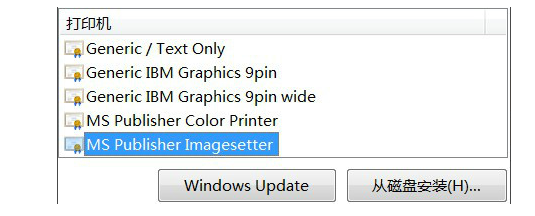
8. 入力するプリンタ名は次のとおりです: カラー仮想プリンタ.PDF カラー仮想プリンタ.
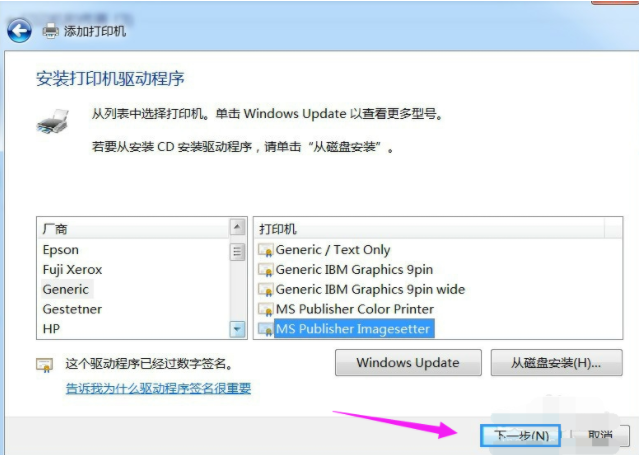
##9. 「共有」オプションを選択するかどうかはあなた次第です。
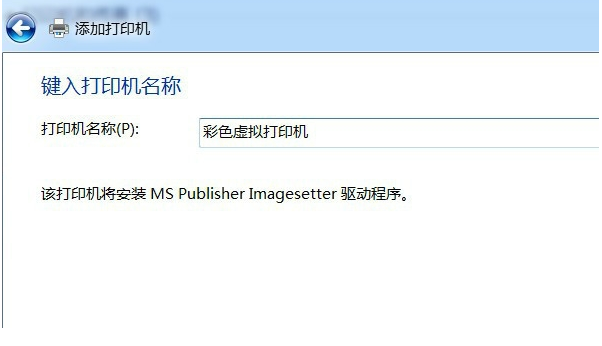
#10. 通常使うプリンターとして設定するかどうかを選択した後、「」をクリックします。
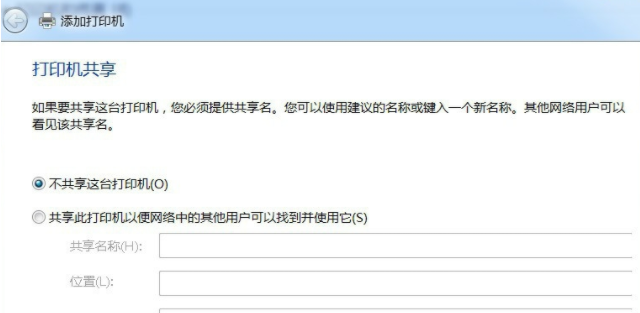
11. 「デバイスとプリンター」に「カラー仮想プリンター」が追加されました。
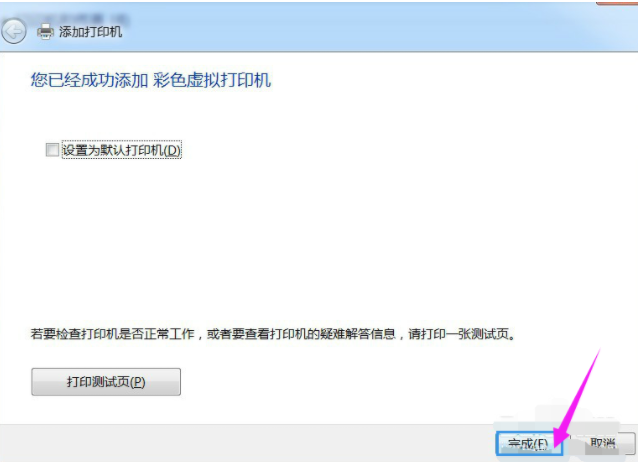
12. 印刷中に出力ファイル名を入力し、[OK] をクリックする必要があります。Word を PDF ファイルに印刷するのは非常に高速です。
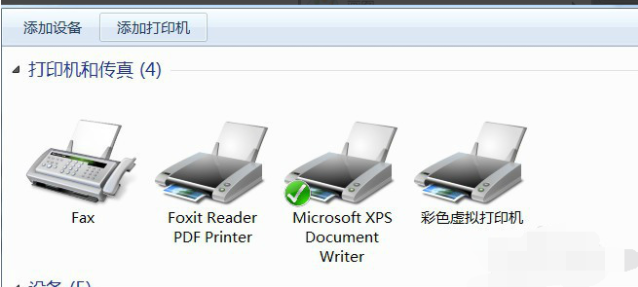
上記はチュートリアルです。 Win7 システムに PDF 仮想プリンターをインストールするための説明。必要な場合は、パートナーが参照できます。
以上がwin7 システムに PDF 仮想プリンターをインストールするチュートリアルの詳細内容です。詳細については、PHP 中国語 Web サイトの他の関連記事を参照してください。

ホットAIツール

Undress AI Tool
脱衣画像を無料で

Undresser.AI Undress
リアルなヌード写真を作成する AI 搭載アプリ

AI Clothes Remover
写真から衣服を削除するオンライン AI ツール。

Clothoff.io
AI衣類リムーバー

Video Face Swap
完全無料の AI 顔交換ツールを使用して、あらゆるビデオの顔を簡単に交換できます。

人気の記事

ホットツール

メモ帳++7.3.1
使いやすく無料のコードエディター

SublimeText3 中国語版
中国語版、とても使いやすい

ゼンドスタジオ 13.0.1
強力な PHP 統合開発環境

ドリームウィーバー CS6
ビジュアル Web 開発ツール

SublimeText3 Mac版
神レベルのコード編集ソフト(SublimeText3)

ホットトピック
 8646
8646
 17
17
 1787
1787
 16
16
 1730
1730
 56
56
 1582
1582
 29
29
 1451
1451
 31
31
 インフレとは何ですか
Jun 26, 2025 pm 06:37 PM
インフレとは何ですか
Jun 26, 2025 pm 06:37 PM
インフレは価格の一般的な上昇の現象であり、その理由には需要主導型、コスト主導型、通貨のスーパーエンジニアリングが含まれます。その影響には、預金の縮小、価格に追いつくことができず、ローンが「好ましい」ものになることが含まれます。対応方法には、適切な投資、収入源の増加、消費リズムの制御、政策動向に注意を払うことが含まれます。
 私のIPアドレスは何ですか
Jun 26, 2025 pm 05:49 PM
私のIPアドレスは何ですか
Jun 26, 2025 pm 05:49 PM
youripaddressisentionally forinternetConnectivityandNetworkManagement.tocheckyourpublicaddress、「whatismyip?」ongoogle、useasmartphonebrowser、orvisitdeddedipaddress.com.foryourlocalipaddress、forurlocalipadress:1
 AIとは何ですか
Jun 26, 2025 pm 09:01 PM
AIとは何ですか
Jun 26, 2025 pm 09:01 PM
人工知能のコアはアルゴリズム、特に深い学習などのデータから法律を学ぶことができるモデルです。大量のデータを通じてシステムを訓練し、顔認識やチャットボットなどの新しい状況で判断を下すことができます。 AIは実際にはインテリジェントではなく、人間の行動を模倣する統計的方法です。一般的なアプリケーションには、音声認識(SIRIなど)、画像認識(Alipay Facscanningの支払いなど)、推奨システム(TiktokやTaobaoの推奨など)、および自律運転が含まれます。 AIの機能には境界があり、トレーニングデータの範囲内でのみ機能し、実際の認識がなく、多数のコンピューティングリソースに依存しています。 AIを見るとき、それは合理的でなければなりません。効率的なツールですが、完璧ではありません。効率を改善するために使用できますが、制限に注意する必要もあります。
 スクリーンショットを撮る方法
Jun 26, 2025 pm 09:13 PM
スクリーンショットを撮る方法
Jun 26, 2025 pm 09:13 PM
スクリーンショットメソッドは、デバイスによって異なります。一般的な操作は次のとおりです。1。ウィンドウ:PRTSCNフルスクリーン、Alt Prtscnスクリーンショット2。MAC:CMD 3フル画面スクリーンショットをシフトし、CMD 4の選択をシフトするか、ウィンドウスクリーンショットをクリックします。 3。iPhone:ホームボタンで電源ホームボタンモデルを押し、電源ボリュームを使用してフルスクリーンモデルの電源ボリュームとキーを押します。 4。Android:一般的に、パワーボリュームダウンキー、および一部のブランドはジェスチャースクリーンショットをサポートしています。 5.特別なニーズは、スクリーンショット、画面録画機能、またはSnagitやLightshotなどのサードパーティツールをスクロールするために使用できます。よく知られている一般的に使用されるショートカットキーをマスターします
 履歴書の書き方
Jun 27, 2025 am 02:16 AM
履歴書の書き方
Jun 27, 2025 am 02:16 AM
良い履歴書を書くための鍵は、目標を明確にし、簡潔な構造を明確にし、コンテンツを集中させることです。まず、履歴書は特定のポジションに合わせて調整し、位置の要件に従ってコンテンツを調整し、マッチングスキルと経験を強調する必要があります。第二に、連絡先情報、個人のプロフィール、経験、その他のモジュールを含む構造は明確でなければならず、タイトルと大胆さでそれらを区別して、テキストの大きな段落を避けます。第三に、エクスペリエンスの説明は事実とデータで話す必要があり、動詞はデジタル量子化と達成指向の方法で開始する必要があります。最後に、レイアウトの詳細に注意し、フォントと間隔を統合し、PDF形式を使用し、ファイルの名前を標準化してプロフェッショナリズムを改善します。繰り返しの変更または他の人にチェックを求めることは、履歴書の品質を改善するのに役立ちます。
 PDFを単語に変換する方法
Jun 27, 2025 am 02:18 AM
PDFを単語に変換する方法
Jun 27, 2025 am 02:18 AM
PDFをWordに変換する鍵は、適切なツールを選択し、フォーマット保存に注意を払うことです。 adobe Adobe Acrobatを使用して、テキストタイプのPDFに適した.docxに直接エクスポートします。操作手順には、ファイルの開く、「PDFのエクスポート」のクリック、フォーマットの選択、ダウンロードとチェックが含まれます。 smallPDFやILOVEPDFなどのオンラインツールは、毎日の単純な変換に適していますが、プライバシーリスクと可能な形式の混乱に注意を払う必要があります。 cord Wordの新しいバージョンは、PDFの直接インポートをサポートします。これは、小さな編集のみが必要な状況に適しています。操作は、ファイルを挿入し、単語ごとにコンテンツを自動的に識別することです。 cransedスキャンされたファイルは、最初にOCRツールを使用してテキストを識別し、フォントの変更や列テーブルの誤りなどの詳細に注意を払う必要があります。変換後に手動で調整して、それを確認することをお勧めします
 グラフィックカードドライバーバージョンを確認する方法
Jun 30, 2025 am 12:29 AM
グラフィックカードドライバーバージョンを確認する方法
Jun 30, 2025 am 12:29 AM
コンピューターでグラフィックカードドライバーのバージョンを表示する場合は、次の手順を実行できます。1。デバイスマネージャーを使用してXを獲得してデバイスマネージャーを開き、ディスプレイアダプターを展開し、グラフィックカードを右クリックしてプロパティを選択し、ドライバータブでバージョンと日付を表示します。 2。DirectX診断ツールを介して表示:win r dxdiagを入力して、ドライバーバージョンと関連するグラフィック情報を表示タブで表示します。 3.グラフィックカードメーカーの公式ソフトウェアを使用してクエリします。NVIDIAのGeForceExperience、AMDのRadeonソフトウェア、Intelのドライバー&サポートアシスタントなど、メインインターフェイスは現在のドライバーステータスを表示し、更新をサポートします。 4。
 ウェブサイトの構築方法
Jun 26, 2025 pm 10:56 PM
ウェブサイトの構築方法
Jun 26, 2025 pm 10:56 PM
Webサイトを構築するための鍵は、適切なツールを選択し、明確なプロセスに従うことです。 1.まず、ブログ、公式Webサイト、eコマースなどのWebサイトの目標とタイプを明確にし、WordPress、Shopify、Wixなどの一部のアダプターツールを選択します。 2。ドメイン名(勧告済み。.com)を登録し、ホスティング、vercel、netlifyなどのホスティングプラットフォームを選択します。 3.ホームページ、当社、製品ページなどを含むページ構造を設計して、レイアウトが明確で使いやすいことを確認します。 4.オンラインに進みた後、コンテンツの最適化、リンクを確認し、モバイル端子に適応し、SEOを介した可視性を向上させます。手順に従って、ウェブサイトの構築は数日以内に完了することができます。




